Microsoft Office 문서 캐시에 문제가 발생했습니다.
Microsoft 365 를 계속 사용 하면 문서 캐시가 손상될 가능성이 높아집니다. 이 손상이 발생하면 Microsoft Office 업로드 센터 가 시작될 때마다 Microsoft Office 문서 캐시에 문제가(The Microsoft Office Document Cache encountered a problem) 발생했습니다 라는 오류 메시지가 나타날 수 있습니다 . 이 게시물에서 우리는 문제에 가장 적합한 솔루션을 제공할 것입니다.
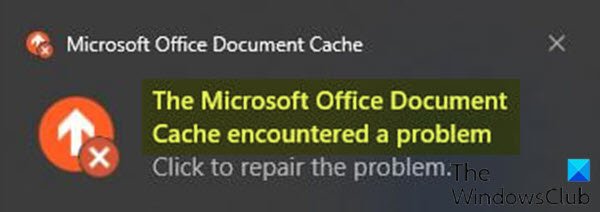
Office 문서 캐시(Office Document Cache) 에는 Office 에서 변경 사항을 클라우드에 저장하는 데 사용 하는 파일 이 포함되어 있습니다. 때때로 클라우드의 다른 앱과 함께 Office 를 사용할 때 Office 를 닫기 전에 앱이 제대로 동기화되지 않아 (Office)Office 문서 캐시(Office Document Cache) 가 손상되거나 손상될 수 있습니다 . 일반적(Usually) 으로 Office 는 손상된 캐시 파일을 복구할 수 있습니다. 그러나 클라우드 앱이 올바르게 동기화되지 않으면 Office 에서 복구하지 못할 수 있습니다.
알림에 표시된 대로 복구를 클릭하면 다음과 같은 새 오류 메시지가 나타날 수 있습니다.
This action cannot be completed because another application is using the Microsoft Office Document Cache.
또한 모든 유형의 Microsoft 문서( Word , Excel , PowerPoint )를 열 때 아래와 같은 오류 메시지가 나타 납니다 .(“)
A problem occurred while accessing the Office Document Cache.
문제를 복구하려고 하면 초점이 맞춰진 문제가 발생합니다. 이것은 Microsoft Office 문서 캐시가 손상되어 사용할 수 없으며 복구할 수 없기 때문에 발생합니다.
Microsoft Office 문서 캐시(Microsoft Office Document Cache) 에 문제가 발생했습니다.
이 문제에 직면한 경우 실행 가능한 유일한 솔루션은 문서 캐시를 삭제하고 Microsoft Office 에서 문서에 대한 새 캐시를 생성하도록 하는 것입니다.
다음은 Microsoft Office 문서(Microsoft Office Document) 캐시 를 삭제하는 프로세스에 대한 개요입니다 .
- (Perform a clean boot)캐시 파일이 잠겨 있기 때문에 삭제할 수 없기 때문에 시작하는 동안 캐시 파일이 로드되지 않도록 클린 부팅을 수행합니다 .
- 캐시된 파일(Delete cached files)(Delete cached files) 을 삭제하면 Office 가 손상된 파일을 교체하여 스스로 복구할 수 있습니다.
- 마지막으로, 재부팅 및 동기화( reboot and sync) 작업은 모든 "멈춤" 파일을 지워야 합니다.
바로 그거야!
선택적 단계(Optional steps)
- 클린 부팅(Boot) 을 수행하는 대신 작업 관리자 를 열고 작업 관리자 (open Task Manager)의 (Task Manager)설명(Description) 열을 보고 Microsoft Office 문서 캐시를 사용하는 프로세스를 식별 할 수 있습니다 . 실행 중인 프로세스에 대한 설명이 Microsoft Office 문서 캐시 로 시작되면 (Microsoft Office Document Cache)프로세스를 종료(end the process) 해야 합니다 .
- Microsoft 업로드 센터(Microsoft Upload Center) 에 액세스하여 캐시된 파일을 삭제할 수 없는 경우 다음과 같이 수동으로 삭제할 수 있습니다.
Windows key + E 를 눌러 파일 탐색기(open File Explorer) 를 엽니다 .
아래 디렉터리로 이동( 숨김 파일 및 폴더 를 표시해야 할 수 있음 ) - 여기서 UserName 은 현재 로그인한 사용자 계정의 이름입니다. Office 이후 버전 번호 는 (Office)Office 2016/2019 을 사용 중인 경우 16.0입니다 . /2019 또는 Microsoft 365 및 15.0( Office 2013 을 실행하는 경우), 14.0( Office 2010 을 사용 하는 경우) 또는 12.0( Office 2007 을 사용하는 경우) .
C:\Users\USERNAME\AppData\Local\Microsoft\Office\16.0
위치에 OfficeFileCache(OfficeFileCache) 라는 하위 폴더가 있습니다 . 손상된 캐시를 복구하려고 시도했지만 작동하지 않으면 OfficeFileCache.old 또는 OfficeFileCache 2.old라는 (OfficeFileCache.old)다른(OfficeFileCache – 2.old) 폴더도 찾을 수 있습니다 . 이름에 OfficeFileCache(OfficeFileCache) 가 포함된 모든 폴더를 삭제(Delete) 합니다 .
파일 탐색기(File Explorer) 를 종료 하고 컴퓨터를 다시 시작하고 Office 를 동기화 합니다. 문제가 해결되어야 합니다.
Related posts
Microsoft Office 문서 캐시가 손상되는 문제 수정
Fix Microsoft Office Error Code 0x426-0x0
다음 제품은 동일한 time Office 365에 설치할 수 없습니다
Microsoft Office 프로그램에서 File Block 설정을 변경하는 방법
Product installation가 손상되었습니다 - Microsoft Office uninstall 오류가 발생했습니다
Office 365 Subscription 또는 STOP Auto renewal을 취소하는 방법
Microsoft Store 또는 Clear Windows Store Cache을 재설정하는 방법
Fix Microsoft Windows Store error 0x80070520 in Windows 10
Microsoft Office Product Key installation error 0x80070005
Microsoft Store Error 0x80D03805 Windows 10의 Microsoft Store Error 0x80D03805
PIN and Microsoft Store에 대해 Error Code 0x80090016을 수정하는 방법
Problem Office 365 Apps를 사용할 때 PDF로 파일 내보내기
기본값으로 Microsoft Office Ribbon Customizations를 재설정하는 방법은 무엇입니까?
Word Document에 PDF을 삽입하는 방법
Office Document Cache 설정은 어디에 있으며 캐시를 지우는 방법
Microsoft Teams status Office에서 사용 가능으로 전환합니다
Stop, Windows 10에서 Office 2016 오류를 설치하려면 기다려야합니다
우리는 앱을 이동할 수 없었습니다. Error 코드 0x80073cf4에서 Windows 10
Cloud Service Microsoft Office에 Dropbox를 추가하는 방법
Sorry, 우리는 임시 서버 문제가 있습니다 - Office 365 앱
